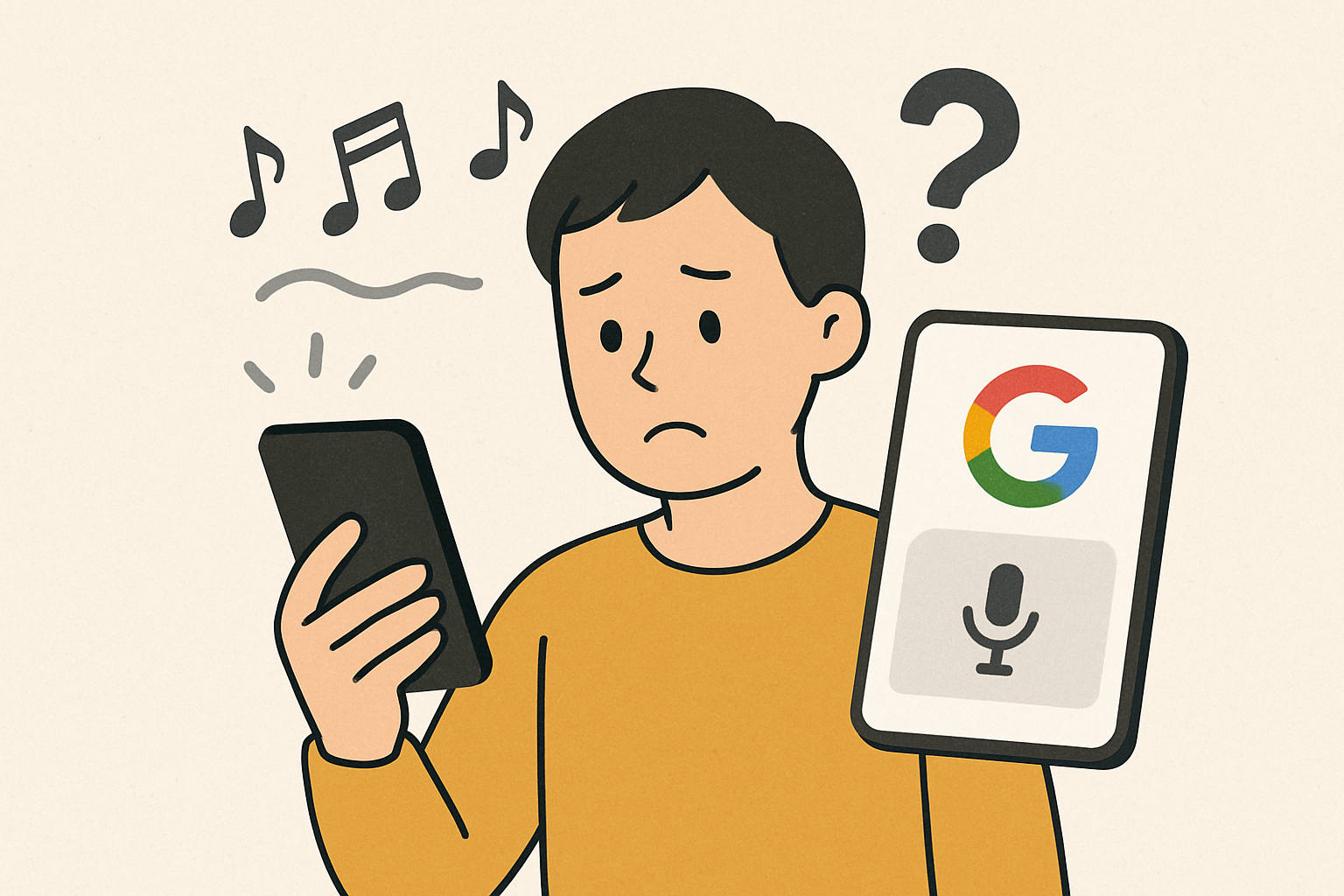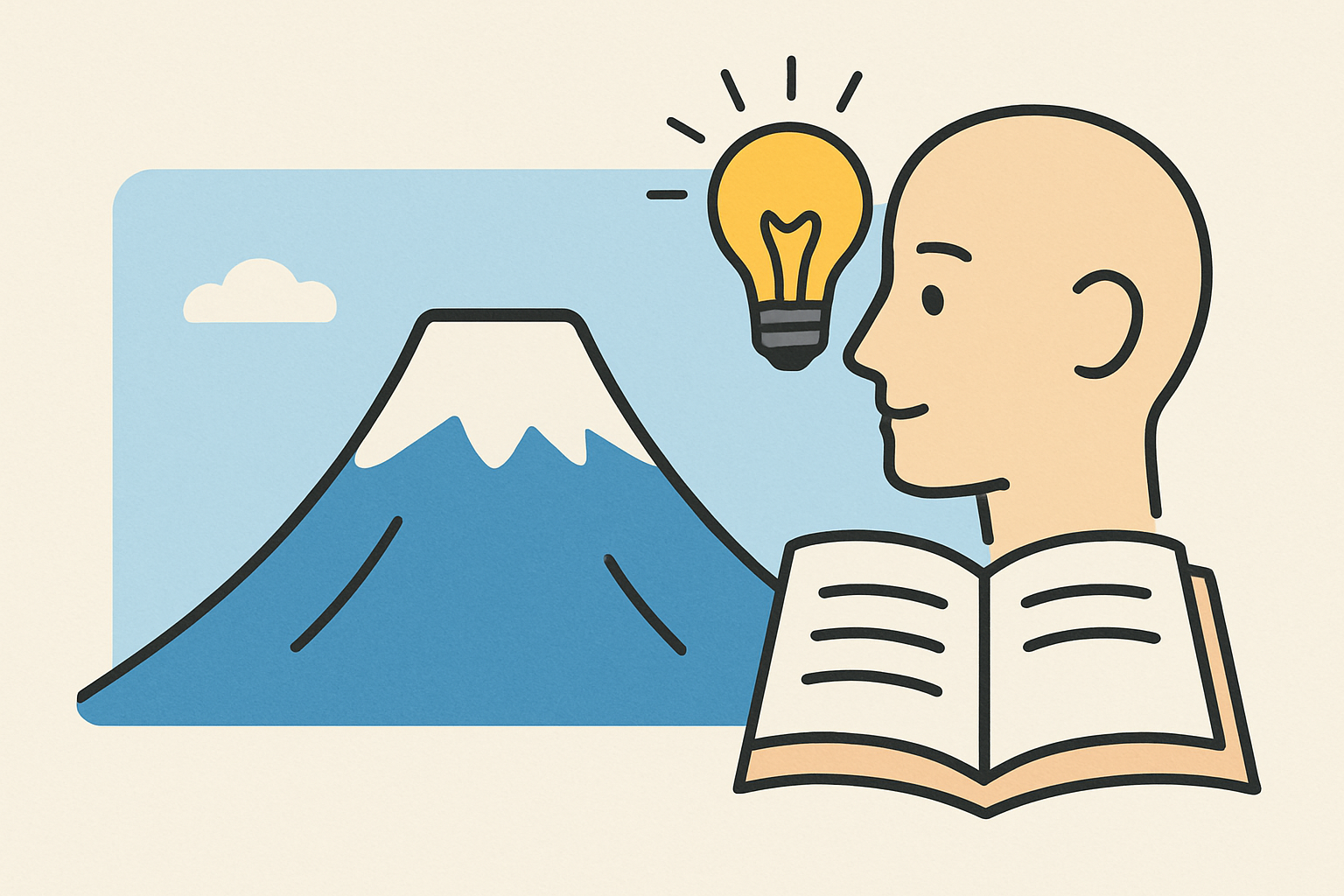気になる曲が頭から離れないのに、タイトルが思い出せない。そんな経験、ありませんか? Googleの曲検索機能を使えば、鼻歌やハミングだけで曲名を特定できるはずなのに、なぜか検索できない。そんなモヤモヤを解消する方法をご紹介します。
Google曲検索が使えない原因
アプリのバージョンが古い
Google曲検索ができない原因の一つは、アプリのバージョンが古いことかもしれません。最新版のGoogleアプリでは、検索バーの下に「曲の情報を調べる」というタグが表示されるはずです。このタグが見当たらない場合は、アプリのアップデートが必要かもしれません。
Google PlayストアやApp Storeで、Googleアプリの更新が可能かどうかを確認してみましょう。最新バージョンにアップデートすることで、曲検索機能が利用できるようになる可能性があります。
インターネット接続の問題
曲検索機能は、インターネット接続が安定していないと正常に動作しません。Wi-Fiや携帯電話のデータ通信が正しく機能しているか確認してください。接続が不安定な場合、曲検索ボタンが表示されなかったり、検索結果が表示されなかったりすることがあります。
インターネット接続を確認するには、ブラウザで他のウェブサイトを開いてみるのが簡単です。ページが正常に表示されれば、接続に問題はないでしょう。それでも曲検索ができない場合は、他の原因を探る必要があります。
マイクの設定が正しくない
Google曲検索は、スマートフォンのマイクを使用して音声を認識します。マイクへのアクセス権限が許可されていないと、曲検索機能が正常に動作しません。
設定アプリを開き、アプリの権限設定でGoogleアプリにマイクの使用を許可しているか確認しましょう。Androidの場合は「設定」→「アプリと通知」→「Googleアプリ」→「権限」の順に進み、マイクの権限が許可されているか確認します。iPhoneの場合は「設定」→「プライバシー」→「マイク」で、Googleアプリにマイクの使用を許可しているか確認してください。
Google曲検索を復活させる方法
アプリを最新版にアップデート
Google曲検索機能を利用するには、最新版のGoogleアプリが必要です。アプリストアでGoogleアプリを検索し、「アップデート」ボタンが表示されていれば、タップしてアプリを最新版に更新しましょう。
アップデート後、アプリを再起動すると、新しい機能が利用可能になることがあります。曲検索機能が表示されない場合は、スマートフォン自体を再起動してみるのも良いでしょう。
ネット接続を確認・改善
安定したインターネット接続は、Google曲検索を含むオンラインサービスの利用に不可欠です。Wi-Fi接続の場合、ルーターの電源を入れ直すことで接続が改善することがあります。また、Wi-Fiの電波が弱い場所にいる場合は、ルーターに近づいてみましょう。
モバイルデータ通信を使用している場合は、データ通信がオンになっているか確認してください。また、通信制限にかかっていないかも確認しましょう。通信速度が遅い場合、曲検索の結果が表示されるまでに時間がかかったり、検索自体が失敗したりする可能性があります。
マイクの許可設定を見直す
Google曲検索を利用するには、アプリがマイクにアクセスできる必要があります。設定アプリでGoogleアプリのマイク権限を確認し、許可されていない場合は許可してください。
Androidの場合、長押しでGoogleアプリのアイコンを選択し、「アプリ情報」→「権限」→「マイク」と進み、「許可」を選択します。iPhoneの場合は、「設定」→「Google」→「マイク」で許可を与えることができます。
マイクの許可を与えた後、Googleアプリを再起動してみてください。これで曲検索機能が正常に動作するはずです。
代替の曲検索方法
Shazamを使う
Google曲検索がうまく機能しない場合、代替のアプリを使用するのも一つの手段です。Shazamは、音楽認識アプリの代表格として知られています。
Shazamは、周囲で流れている音楽を聴き取り、データベースと照合して曲名やアーティスト名を特定します。使い方は簡単で、アプリを起動してShazamボタンをタップするだけです。数秒で曲名が表示されます。
Shazamの特徴は、バックグラウンドでも動作し続けることです。聴いている音楽を自動的に認識し続けるので、後から「あの曲は何だったっけ?」と思い出せなくても、履歴から確認できます。
SoundHoundを活用
SoundHoundも、音楽認識アプリとして人気があります。Shazamと同様に周囲の音楽を認識できますが、SoundHoundの特徴は鼻歌検索にも対応していることです。
曲名は分からないけれどメロディーは覚えている、という場合にSoundHoundは力を発揮します。アプリを起動し、「ハミング」モードを選択して鼻歌を歌うだけで、該当する曲を探してくれます。
また、SoundHoundは歌詞検索機能も備えています。歌詞の一部を入力するだけで、該当する曲を見つけることができます。さらに、曲が見つかったら、その場で歌詞を表示したり、関連する音楽情報を確認したりすることも可能です。
Google曲検索をもっと便利に使うコツ
静かな環境で使う
Google曲検索は、周囲の音を拾って曲を特定します。そのため、できるだけ静かな環境で使用するのがコツです。騒がしい場所では、アプリが曲を正確に認識できない可能性があります。
例えば、テレビの音や人の話し声が聞こえる部屋では、曲検索の精度が落ちる可能性があります。可能であれば、静かな部屋に移動してから曲検索を行いましょう。また、スマートフォンのマイクを音源に近づけることで、より正確な認識が可能になります。
歌詞の一部を覚えておく
Google曲検索は鼻歌やハミングでも曲を特定できますが、歌詞の一部を覚えておくとさらに便利です。歌詞の一部を検索キーワードとして使用することで、より正確に曲を見つけることができます。
例えば、「愛してる」という歌詞だけでは多くの曲がヒットしてしまいますが、「愛してる 君の名は希望」というフレーズで検索すれば、より絞り込んだ結果が得られます。歌詞の特徴的な部分や、繰り返し出てくるフレーズを覚えておくと良いでしょう。
また、Google検索では「歌詞:」というコマンドを使うことで、歌詞に特化した検索を行うこともできます。例えば、「歌詞:空が青すぎて」と入力すると、その歌詞を含む曲を効率的に探すことができます。
まとめ
Google曲検索は便利な機能ですが、使えないときもあります。アプリのバージョン、ネット接続、マイク設定を確認し、必要に応じて調整しましょう。それでも問題が解決しない場合は、ShazamやSoundHoundなどの代替アプリを試してみてください。静かな環境で使用し、可能であれば歌詞の一部を覚えておくことで、より効果的に曲を見つけることができます。音楽との素敵な出会いが、あなたを待っているかもしれません。